デスクワークの効率を上げるためにおすすめのキーボードって何?と聞かれた
ロジクールのMX KEYS MINI
と答えます。
一度は聞いたこと・見たことがある人が多いのではないでしょうか?

僕は普段在宅メインで仕事をしていて、ブログを書くときはMacを、仕事するときはChromebookを使っています。
このキーボードは
・Mac、Windows対応(Chromebookでも使えた)
・3台までデバイスの登録ができ、切り替えも楽・早い
のでなくてはならない存在になっています。
Bluetooth接続でワイヤレスのため、デスク上もすっきりまとめることができ非常に使い勝手が良いです。
すっかり在宅ワークも馴染んできて、いまや出社とリモートのハイブリットワークの方も多いと思いますが、仕事の質・効率をワンランク上げるためのお供にぜひ導入を検討してみてはいかがでしょうか?
それでは参りましょう!
2024年3月時点でメインで使用しているキーボードはこちら↓

MX KEYS MINIの外箱と外観
購入したのが1年半前?とかで、発売を知ってすぐに予約注文して購入をしました。
まだブログを始める前でしたが、ちゃんと写真を撮っていたので自分を褒めたいです。笑

ミニマリスト ワイヤレス イルミネーションキーボードという単語、なんか良いですね。
ミニマル好きは一度は触れてみてほしい逸品です。
箱を開けるとこんな感じ。

最初箱を開けて対面した時、格好良い〜と呟いたのを思い出しました。
今でも見て思いますが、本当にデザイン、カラー共に格好良いですね。
MX KEYS MINIの付属品
付属品は少なくてlogiマークつきのタイプA to タイプCケーブルくらいです。
キーボードの充電以外でも便利なのでよく使っています。
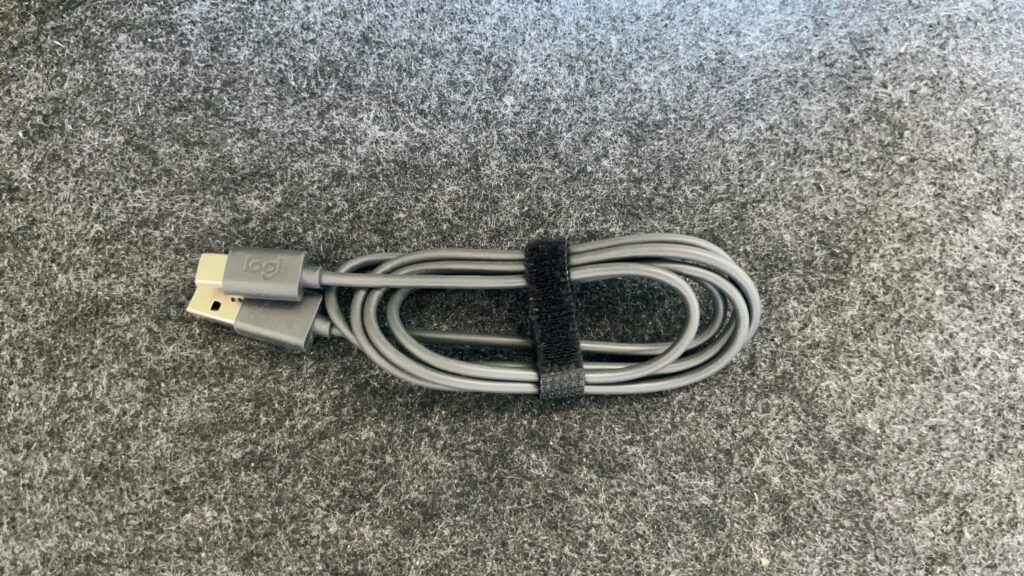
タイプAポートのついた充電器さえあれば誰でもどこでも充電して使うことができます。
MX KEYS MINIのスペック
続いてスペック。
Amazon商品ページの内容を元にまとめてみました。
テンキーレスなので横幅が約30cmと短くて良いですよね。
| 製品サイズ | 29.6 x 13.2 x 2.1 cm; 506.4 g |
|---|---|
| 電池 | 1 リチウムポリマー 電池(付属) |
| 商品モデル番号 | KX700GR |
| カラー | グラファイト |
| 商品の寸法 幅 × 高さ | 29.6 x 13.2 x 2.1 cm |
| ハードウェアプラットフォーム | ノートパソコン |
| OS | Android,Ios |
| 同梱バッテリー | はい |
| リチウム電池 | 1 ワット時 |
| リチウム電池パック | 電池内蔵 |
| リチウムイオン電池数 | 1 |
| 商品の重量 | 506 g |
カラー展開
僕はグラファイトを使っていますが、3色展開で他にペイルグレーとローズというカラーがあります。
こうやって並べてみると「みんな違ってみんないい」ですね。
個人的にはグラファイト一択ですが、白基調のデスクであればペイルグレーも良いなと思いました。

重さ
一応Amazonページには506gと記載されてましたが、自分でも測ってみたところ約497gでした。

非常にコンパクトなサイズなのでそこまで重くなく、持ち運びもしやすい点がこのキーボードの良いところだと思います。
専用のケースも売っているみたいなので、持ち運ぶことがありそうな方はまとめて買っておくと良いかも?
複数のデバイス・OSを1台のキーボードで操作可能
最大3台までデバイスの接続が可能です。
一度接続すれば解除しない限りそのままになるので、ボタンを押すだけで接続先デバイスを変更可能です。
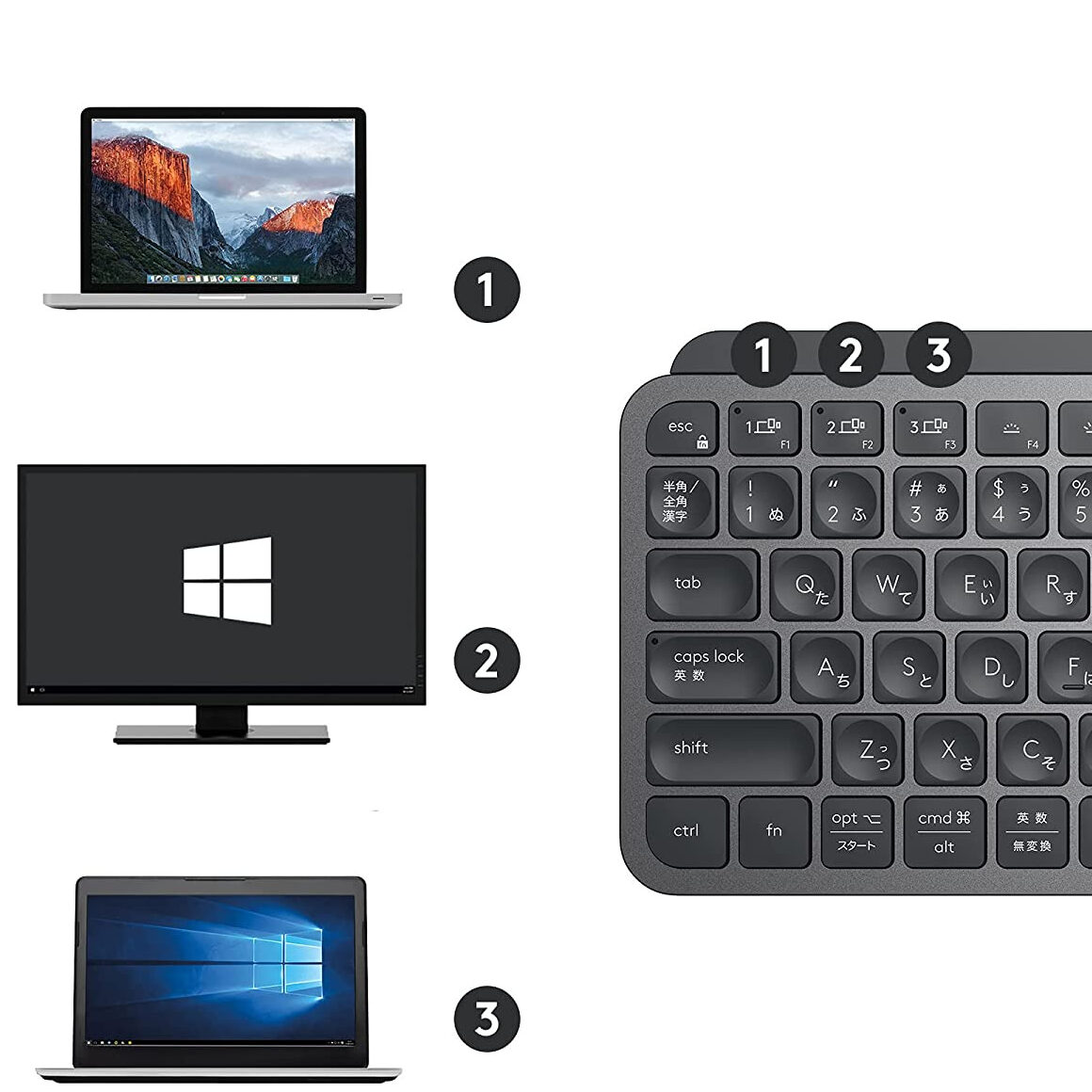
 KEYD
KEYD僕は下記で設定しています!仕事とプライベートでデバイスの切り替えが行いやすくてありがたいです。
①MacBook(プライベート、ブログ)
②iPad mini(私用のメール返信を行う時に便利)
③Chromebook(仕事用)
キーの配列はChromebookとは異なりますが、特に気にせず普通に使えます。
むしろChromebookはファンクションキーがないので、外部キーボード使った方が操作しやすいのでおすすめ。
スマートイルミネーション機能を搭載
バックライトが搭載されていて、何段階か明るさを調節することができるのですが、手を近づけると、周囲の明るさに合わせてバックライトが点灯します。
ずっとライトがついたままだと充電がなくなってしまいますが、スマートイルミネーションによって不要な時や使う人がデスクを離れた時に自動でオフになるのはありがたいですね!




視点を変えるとこんな感じ。
写真撮影時の部屋が明るめだったので分かりづらいかもですが、結構ちゃんと光ります。
もちろん手動での調節も可能です。


ファンクションキーの機能が充実(ビジネス向け?)
ファンクションキーのところに色々と図が書いてますが、それぞれに機能が付与されています。
全部使うかでいうと正直使っていませんが、キーボード上で例えば絵文字を呼び出せたり、会議中のマイクON/OFFの操作ができる点はGOODですね。
・F1~3:デバイス切り替え
・F4~5:バックライトの調節
・F6:ディクテーション機能
・F7:絵文字
・F8:スクリーンショット
・F9:マイクON/OFF
・F10:再生/一時停止
・F11~F12、ins:音量調節


MX KEY MINIの使用感:良いところ
約1年半使っている僕が感じた良いところと気になるところをまとめていきます。
個人的にはめちゃめちゃ気に入っているので良いところ中心にお話しします。
3台に接続でき、デバイス感の切り替えが早くて良い
先ほど書きましたがMac・iPad・Chromebookと3台に接続していますが、切り替えが非常に早い。
逆に間違って切り替えボタンを押してしまって解除されてしまい、空打ちしてしまうことも。
そこまで頻繁に切り替えることはないですが、その日その時に使うデバイスごとに予め接続しておけるので、使用する時に毎度Bluetooth接続設定を行わなくて良い点はありがたい。
あの作業、結構面倒くさくないですか?
ミニマルでコンパクトなので場所を選ばず使えて良い
最初購入しようと思った理由はテンキーレスでコンパクトだったからなのですが、想像通りコンパクトなデスクにもぴったり収まるサイズ感がたまらなく良いです。


そして先ほど記載した通り重さも500g程度なのでそこまで重くなく、持ち運びも容易なのがGOOD。
基本リモートなのでまだ実践してないですが、今度会社行く時はキーボートも持っていくことを検討中です。


打鍵感が良い
最後に打鍵感。
キーボードを購入する時に大事になる要素ですよね。
MX KEYS MINIは筐体後部に高さがあるので手首も疲れにくく、売った時の音も良いです。




参考までに音はこんな感じ。
伝わりますでしょうか?パチパチ系の音です。
僕はフェルトのデスクマットを敷いてその上において使っていますが、デスクの上に直で置いた状態だともう少しパチパチ音が大きくなると思います。




絵文字の入力が楽
ファンクションキーのところに色々なオリジナル機能がつけられているのですが、特に重宝しているのが「絵文字」です。
Twitterで呟く時やLINEの返信をPCで行う時にも便利です。
一応僕がよく使うのは下図。


MX KEY MINIの使用感:気になるところ
正直なところ気になる点はほぼないので、強いて挙げるならば下記かなと思います。
バックライト自動調節機能はついているが、充電の減りは早め
1日2日で充電が切れることはないですが、意外と減りは早い気がしています。
バックライトを常時オフにすることもlogi optionsアプリを使うとできる?みたいなのですが、「お使いのMacはBluetooth Smartデバイスをサポートしておりません」と表示されてしまい、Bluetoothで設定できませんでした・・
要因は別途調べる予定です。(多分レシーバーがあれば設定できそう)
ちなみにlogi opitonsは下記のようなもの。
今はマウスだけ登録しています。
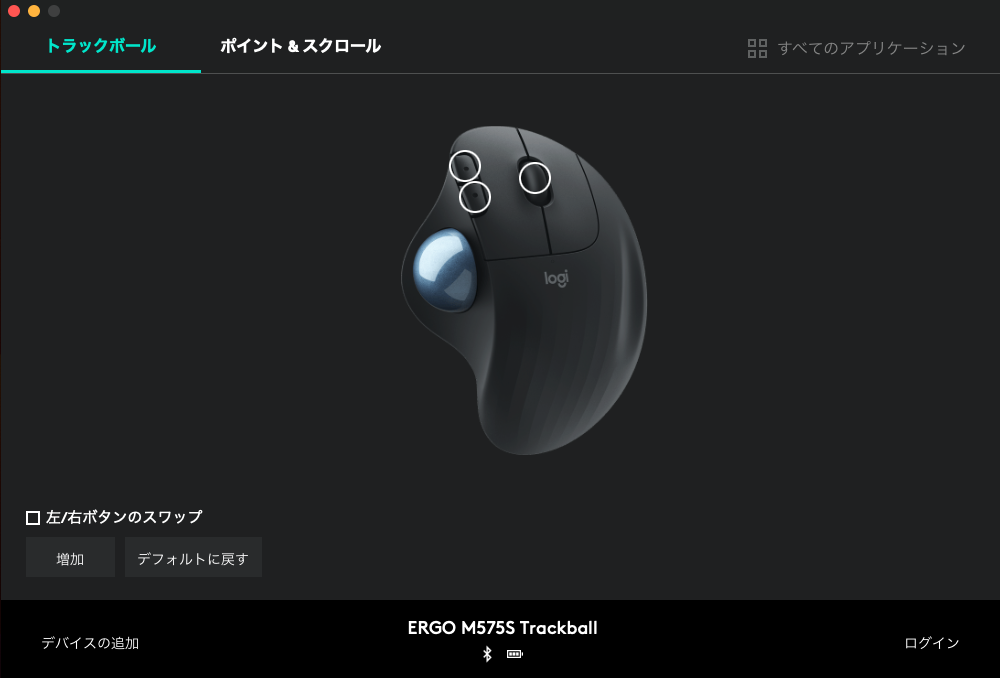
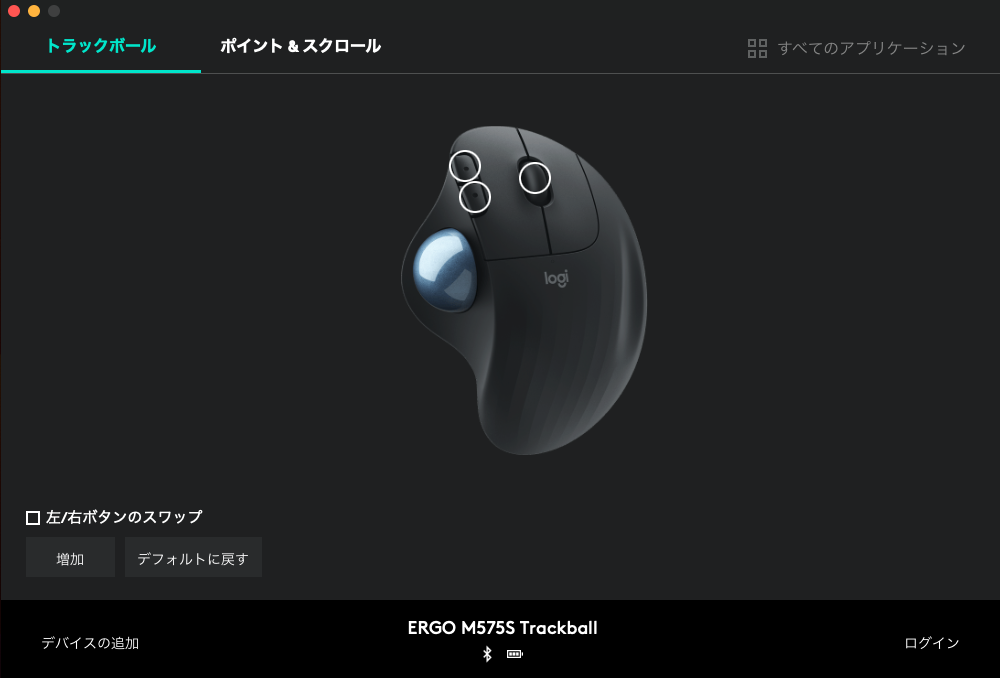
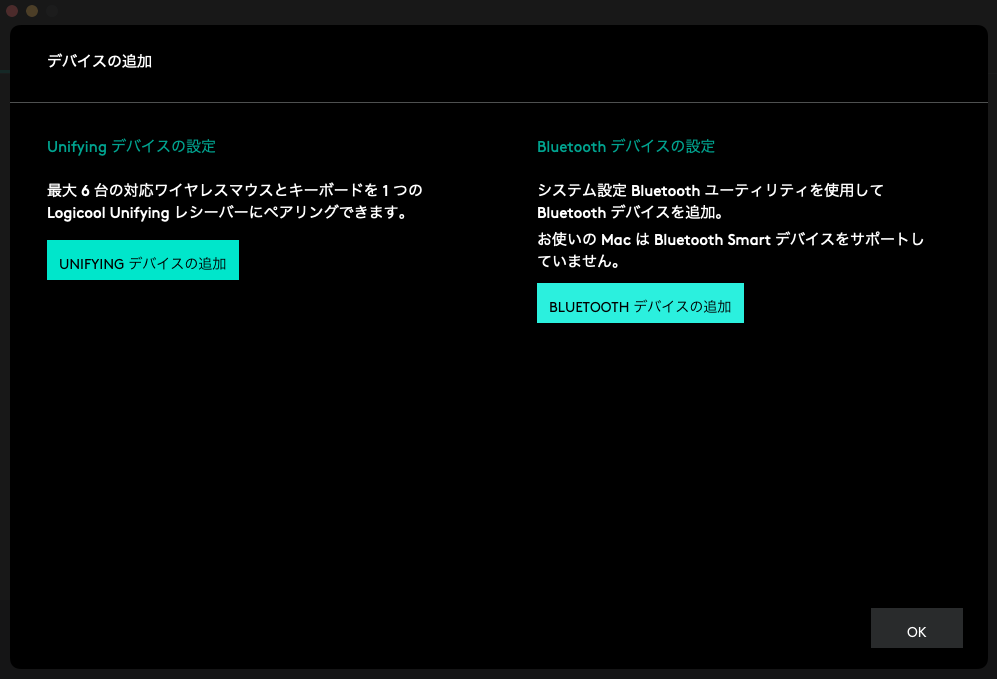
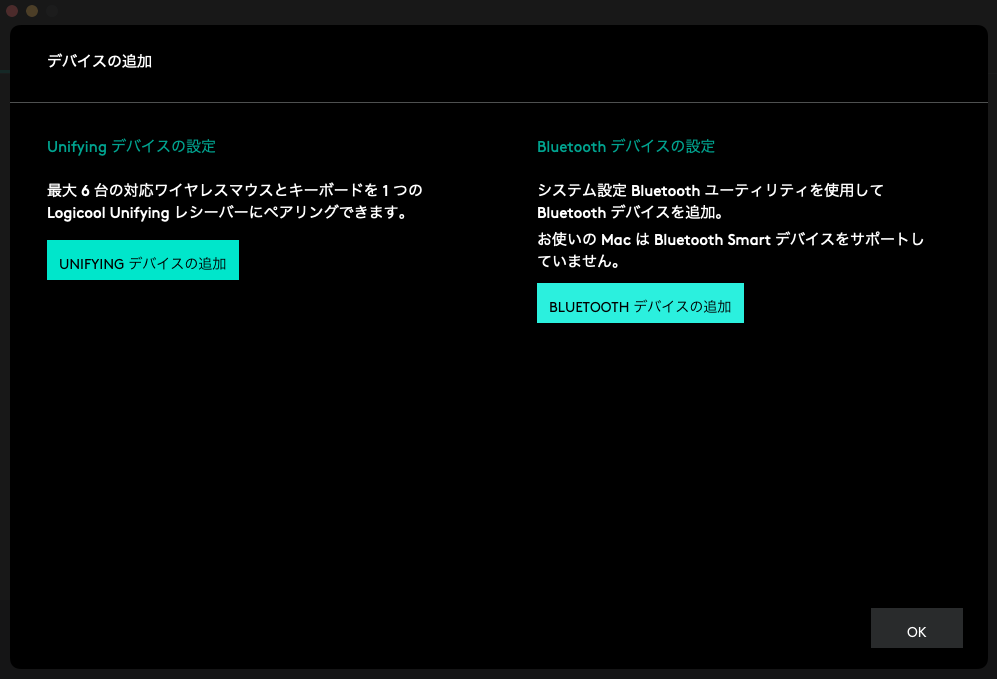
もし解決策ご存知の方いらっしゃいましたらぜひコメントで教えてください!
僕はマウスもロジクールのトラックボールを使用していますが、同じメーカーで合わせる見た目が合うのでおすすめです。
まとめ:PC作業するすべての人におすすめしたいワイヤレスキーボード!
今日は愛用しているキーボード「MX KEYS MINI」についてまとめました。
1年半使用していますが、最も使っている周辺機器と言っても過言ではないです。
見た目も格好良いし、使いやすい。
値段はやや高めですが、それでもメカニカルキーボードなどを買うよりは安く手に入れられるので例えばセールとか実施しているタイミングで購入すると良いかと思います!
デスク構築中の方、複数デバイスを1つのキーボードで管理したい方には特におすすめのガジェットです。
本記事が参考になれば幸いです。
それではまた次回の記事で!




※本ブログではAmazonアソシエイトリンクを使用しております。














